Comment masquer une page WordPress de Google
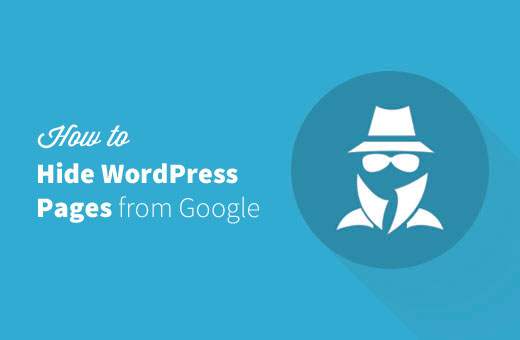
Récemment, un de nos lecteurs a demandé s’il était possible de cacher une page WordPress à Google? Parfois, vous devrez peut-être masquer une page de Google pour protéger votre confidentialité ou éloigner les utilisateurs indésirables. Dans cet article, nous allons vous montrer comment masquer une page WordPress de Google sans affecter le référencement global de votre site..
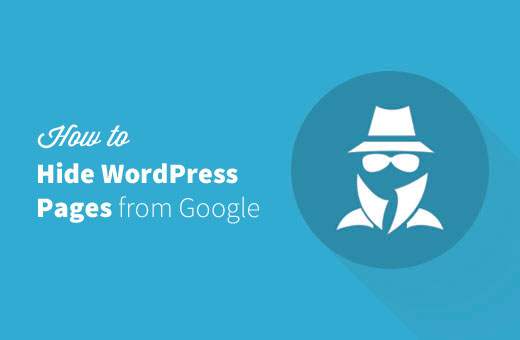
Cacher un post WordPress ou une page de Google
Les moteurs de recherche tels que Google permettent aux propriétaires de sites Web d'exclure du contenu des résultats de recherche. Vous pouvez le faire en utilisant le fichier robots.txt de votre site ou en utilisant les balises méta HTML..
Nous allons vous montrer comment faire cela dans WordPress en utilisant deux méthodes. Vous pouvez choisir celui qui vous convient le mieux.
Nous vous montrerons également comment protéger par mot de passe les publications et les pages dans WordPress. Si vous ne souhaitez pas utiliser les deux premières méthodes, cette approche vous permettra de contrôler la visibilité de vos publications et de vos pages pour tous les utilisateurs..
Didacticiel vidéo
Abonnez-vous à WPBeginnerSi vous n'aimez pas la vidéo ou si vous avez besoin de plus d'instructions, continuez à lire..
Méthode 1: masquer une page WordPress des moteurs de recherche à l'aide de Yoast SEO
Cette méthode est plus facile et recommandée pour les débutants.
La première chose à faire est d’installer et d’activer le plug-in Yoast SEO. Pour plus de détails, consultez notre guide étape par étape pour installer un plugin WordPress..
Si vous êtes nouveau sur Yoast SEO, consultez notre guide sur la procédure d'installation et de configuration du plug-in Yoast SEO..
Ensuite, vous devez modifier le message ou la page que vous souhaitez masquer des moteurs de recherche. Faites défiler la liste jusqu'à la méta-boîte Yoast SEO située sous l'éditeur de publication et cliquez sur le bouton des paramètres avancés..

La section des paramètres avancés vous permet d’ajouter des robots de balises méta aux articles ou aux pages de votre blog. En utilisant la balise Meta des robots, vous pouvez indiquer aux moteurs de recherche de ne pas indexer ou suivre une page..
Tout d'abord, vous devez sélectionner «noindex» dans le menu déroulant en regard de l'option «Index de robots». Après cela, cliquez sur 'nofollow' à côté de l'option 'Meta robots follow'.
Vous pouvez maintenant sauvegarder / publier votre article ou votre page.
Yoast SEO va maintenant ajouter cette ligne de code à votre article ou à votre page:
Cette ligne indique simplement aux moteurs de recherche de ne pas suivre ou d’indexer cette page..
Méthode 2: masquer une page WordPress des moteurs de recherche à l'aide du fichier robots.txt
Cette méthode nécessite de modifier le fichier robots.txt. L'ajout d'instructions incorrectes dans ce fichier peut avoir un impact négatif sur le référencement de votre site. C'est pourquoi il n'est pas recommandé aux utilisateurs débutants..
Le fichier robots.txt est un fichier de configuration que vous pouvez ajouter au répertoire racine de votre site WordPress. Il permet à un site Web de fournir des instructions pour les robots des moteurs de recherche, d'où le nom robots.txt..
Pour plus d'informations, consultez notre guide sur l'optimisation de votre fichier WordPress robots.txt pour le référencement..
Vous pouvez modifier le fichier robots.txt en vous connectant à votre site Web à l'aide d'un client FTP ou du "Gestionnaire de fichiers" de votre hébergement cPanel pour WordPress..
Vous devrez ajouter ces lignes à votre fichier robots.txt..
Agent utilisateur: *
Interdire: / votre-page /
La ligne user-agent vous permet de cibler des robots spécifiques. Nous utilisons un signe astérisque pour inclure tous les moteurs de recherche.
La ligne suivante définit la partie de l'URL qui suit le nom de votre domaine..
Supposons maintenant que vous souhaitiez masquer un article de blog avec une URL telle que celle-ci:
http://example.com/2016/12/my-blog-post/
Voici comment vous allez ajouter cette URL à votre fichier robots.txt.
Agent utilisateur: *
Disallow: / 2016/12 / my-blog-post /
N'oubliez pas de sauvegarder vos modifications et de télécharger le fichier robots.txt sur votre serveur..
Inconvénients de l'utilisation de robots.txt pour masquer le contenu
Tout d'abord, vous devez garder à l'esprit que le fichier robots.txt est accessible au public. Tout le monde peut y accéder directement pour voir s’il ya des pages que vous essayez de cacher..
Alors que la plupart des moteurs de recherche suivent les instructions du fichier robots.txt, de nombreux autres robots et robots peuvent simplement l'ignorer. Ce sont les robots qui explorent le Web pour propager des logiciels malveillants, des sites Web cibles ou collecter des informations telles que des comptes de messagerie, des numéros de téléphone, etc..
Méthode 3: protéger un message ou une page avec un mot de passe dans WordPress
Cette méthode utilise une approche différente. Au lieu de demander aux moteurs de recherche de ne pas indexer une page, vous pouvez la protéger par un mot de passe afin qu’elle ne soit visible que par les utilisateurs possédant le mot de passe..
WordPress est livré avec une fonctionnalité intégrée pour protéger par mot de passe les articles et les pages. Modifiez simplement le message ou la page que vous souhaitez protéger.
Sous la boîte de méta de publication, cliquez sur le lien "Modifier" en regard de l'option "Visibilité"..

Cela montrera les options de visibilité disponibles dans WordPress. Vous pouvez garder un message / une page publique, le rendre privé ou le protéger par un mot de passe.
Les publications privées ne sont accessibles qu'aux utilisateurs connectés qui ont au moins le rôle d'utilisateur de rédacteur sur votre site Web..
Les publications protégées par mot de passe peuvent être consultées par tout visiteur possédant le mot de passe. Cliquez sur l'option mot de passe protégé, puis entrez un mot de passe fort.

Vous pouvez maintenant publier ou sauvegarder votre article / page.
Maintenant, les visiteurs accédant à la publication ou à la page de votre site Web seront invités à saisir le mot de passe pour afficher le contenu..

Pour des instructions plus détaillées, consultez notre guide sur la protection par mot de passe des articles et des pages dans WordPress..
C’est tout, nous espérons que cet article vous a appris à cacher une page WordPress à Google. Vous voudrez peut-être aussi consulter notre guide sur la façon d'empêcher les moteurs de recherche d'explorer un site WordPress.
Si vous avez aimé cet article, abonnez-vous à nos tutoriels vidéo sur la chaîne YouTube pour WordPress. Vous pouvez aussi nous trouver sur Twitter et Facebook.


